Cum să protejați fișierele media pe WordPress
Publicat: 2021-03-18În mod implicit, WordPress nu oferă o modalitate de a proteja fișierele media WordPress. Dar există o mulțime de alte soluții pentru protecția fișierelor.
Protejarea fișierelor poate însemna o mulțime de lucruri, în funcție de ce cazuri de utilizare sunt aplicate și de ce tipuri de fișiere sunt în discuție. Partajarea fișierelor dvs. media cu alte persoane de pe Internet este una dintre cele mai bune părți ale unui site web, dar uneori veți dori să le partajați doar anumitor persoane. Pot exista momente când doriți să împiedicați Google să vă indexeze fișierele. Alteori, oamenii îți vor folosi fotografiile fără permisiune, așa că ar fi bine să protejezi imaginile de pe site-ul tău WordPress de furt.
Dar cum poți împiedica accesul direct la fișierele media din WordPress?
În acest articol, veți afla:
- Cum să vă protejați imaginile și videoclipurile cu Modula;
- Cum să protejați documentele cu pluginul Download Monitor;
- Sfaturi pentru protejarea fișierelor bibliotecii media cu ajutorul pluginurilor WordPress.
Si multe altele .
Cuprins
- De ce să folosiți Modula pentru a proteja imaginile și videoclipurile?
- Cum să protejați fișierele media folosind Modula
- Creați o nouă galerie
- Activați protecția prin clic dreapta
- Creați galerii protejate prin parolă
- Filigranează fișierele media
- De ce să folosiți Download Monitor pentru a proteja fișierele?
- Cum să protejați fișierele media WordPress cu Download Monitor
- Creați un nou fișier de descărcare
- Preveniți accesul direct
- Setați permisiunea de acces la fișiere
De ce să folosiți Modula pentru a proteja imaginile și videoclipurile?
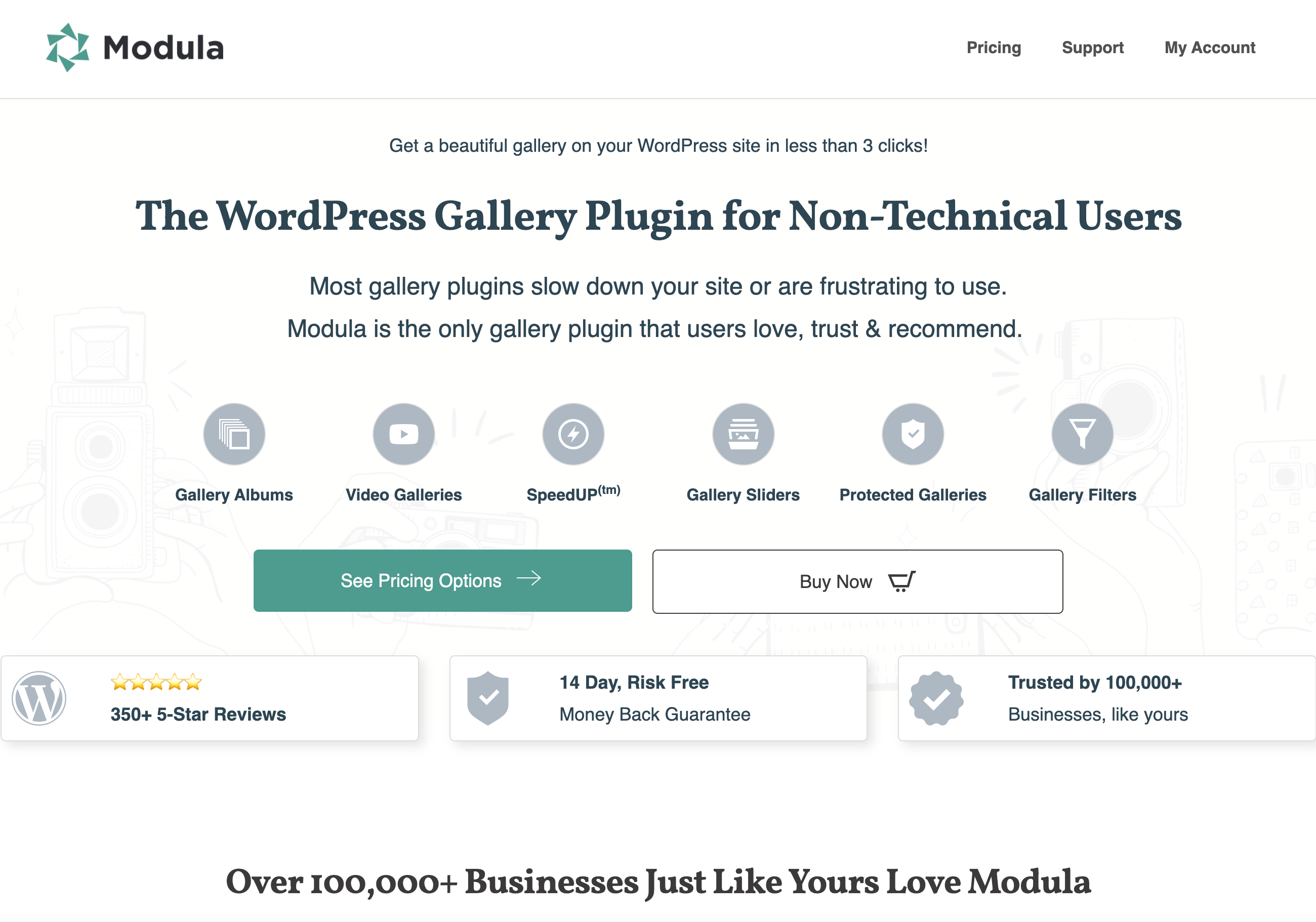
Modula este cel mai ușor de utilizat plugin pentru galerie WordPress, creat pentru a vă ușura munca și pentru a vă crește fluxul de lucru. Vă întrebați cum vă poate ajuta un plugin de galerie să protejați fișierele WordPress? Ei bine, o poți face în trei moduri:
- Activați protecția prin clic dreapta,
- Fișiere protejate prin parolă,
- Și dacă sunteți fotograf, designer sau creativ, vă puteți marca imaginile.
Să vedem cum funcționează!
Cum să protejați fișierele media folosind Modula
Înainte să vă arăt cum să vă protejați fișierele media folosind Modula, va trebui să instalați și să activați pluginul. Apoi, să ne creăm galeria.
Creați o nouă galerie
De fiecare dată când doriți să adăugați fișiere media în WordPress folosind acest plugin, accesați meniul WordPress > Modula > Adăugați nou .
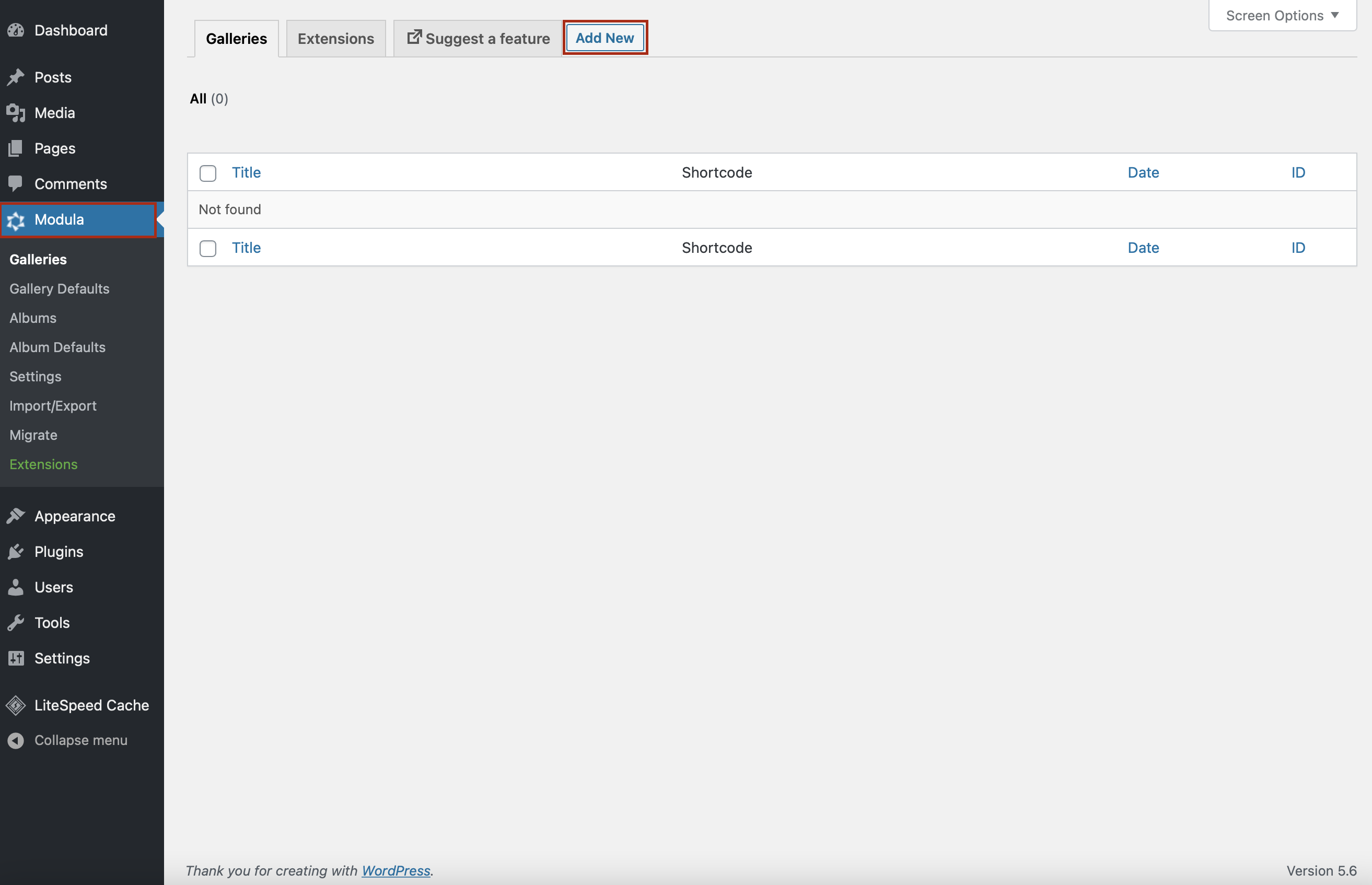
Tot ce trebuie să faceți acum este să vă denumiți galeria și să începeți să vă încărcați imaginile sau să le selectați din Biblioteca dvs. WordPress. Puteți încărca mai multe fișiere simultan.
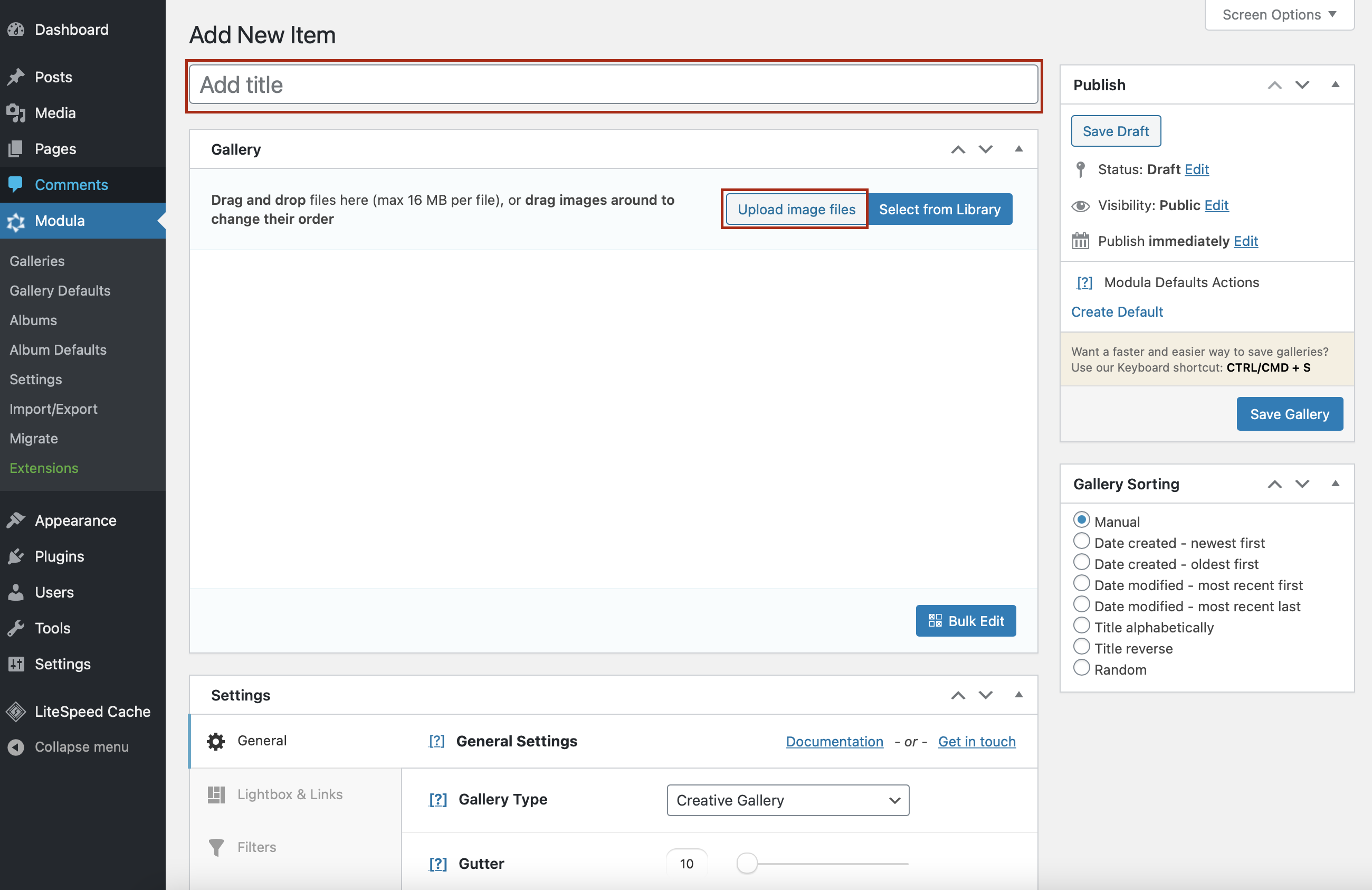
Dacă doriți să adăugați videoclipuri la WordPress, aici puteți afla cum puteți crea galerii WordPress Youtube și galerii WordPress Vimeo.
Activați protecția prin clic dreapta
Modula vine cu o extensie de protecție pentru clic dreapta care vă protejează imaginile sau videoclipurile de pe site-ul dvs. web. Modula Right-Click Protection va permite utilizatorilor să împiedice vizitatorii să descarce imagini prin dezactivarea clicului dreapta și Alt+clic.
După ce ați adăugat imaginile, derulați în jos și, în secțiunea Setări , căutați Diverse . Apoi, bifați caseta Activare protecție pentru a dezactiva clic-dreapta și funcționalitatea Alt/Opțiune+Click pentru descărcarea imaginilor.
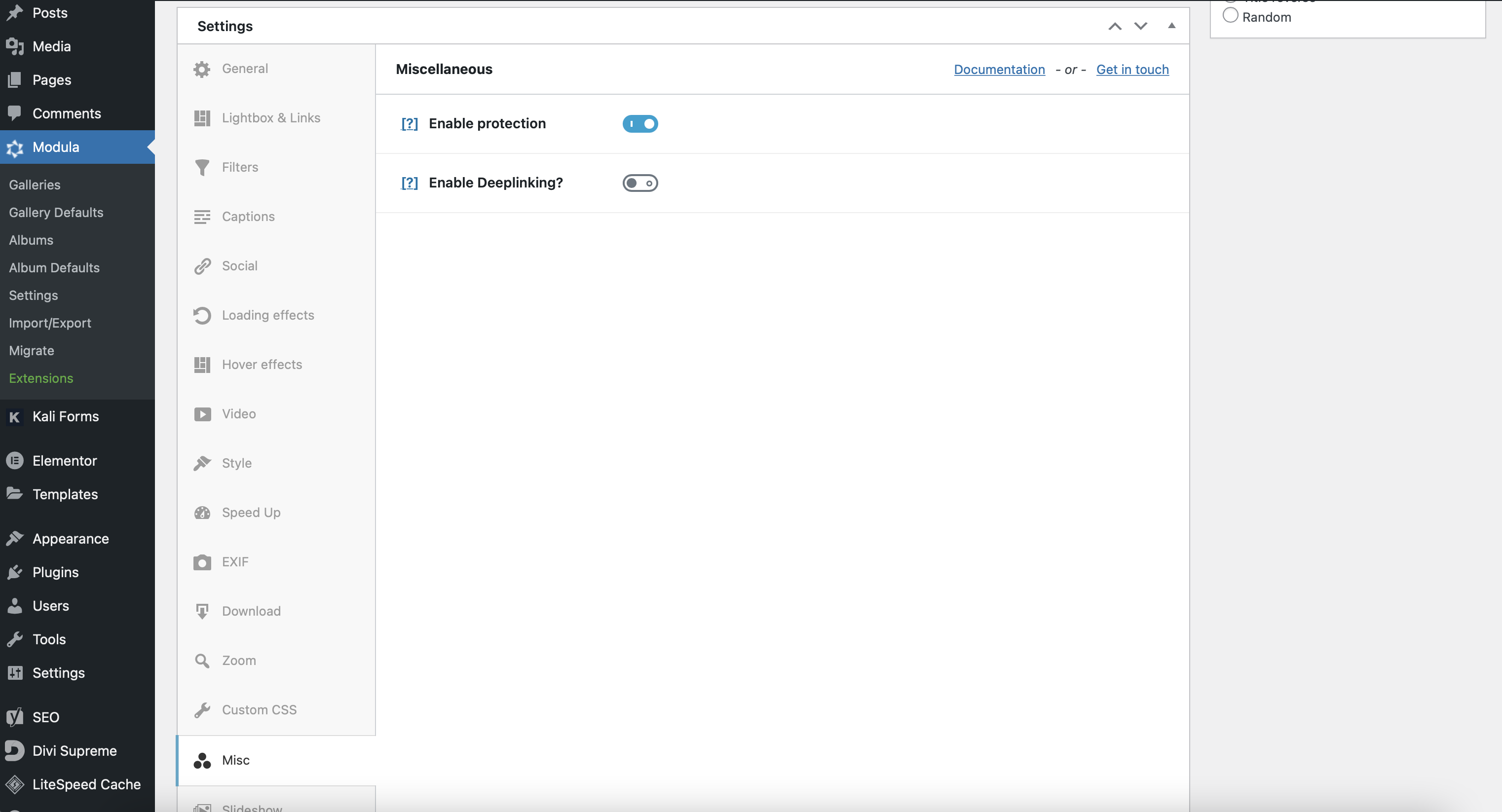
Creați galerii protejate prin parolă
O altă modalitate de a vă proteja fișierele media este să creați o parolă pentru galeriile dvs., astfel încât numai cei care au parola să vă poată vedea imaginile/videoclipul. Cu extensia Modula Password Protection, vă puteți proteja cu ușurință galeriile cu o parolă și puteți opri accesul direct la fișierele WordPress. În acest fel, utilizatorii neautorizați nu vor putea vedea galeriile.
Cum poți face asta? În secțiunea Setări, accesați Pass Protect, bifați Enable Password Protect, adăugați o parolă, numele de utilizator sau adresa de e-mail a persoanelor cărora le este permis să vă vizualizeze fișierele media și un mesaj care informează vizitatorii site-ului dvs. că este necesară o parolă.
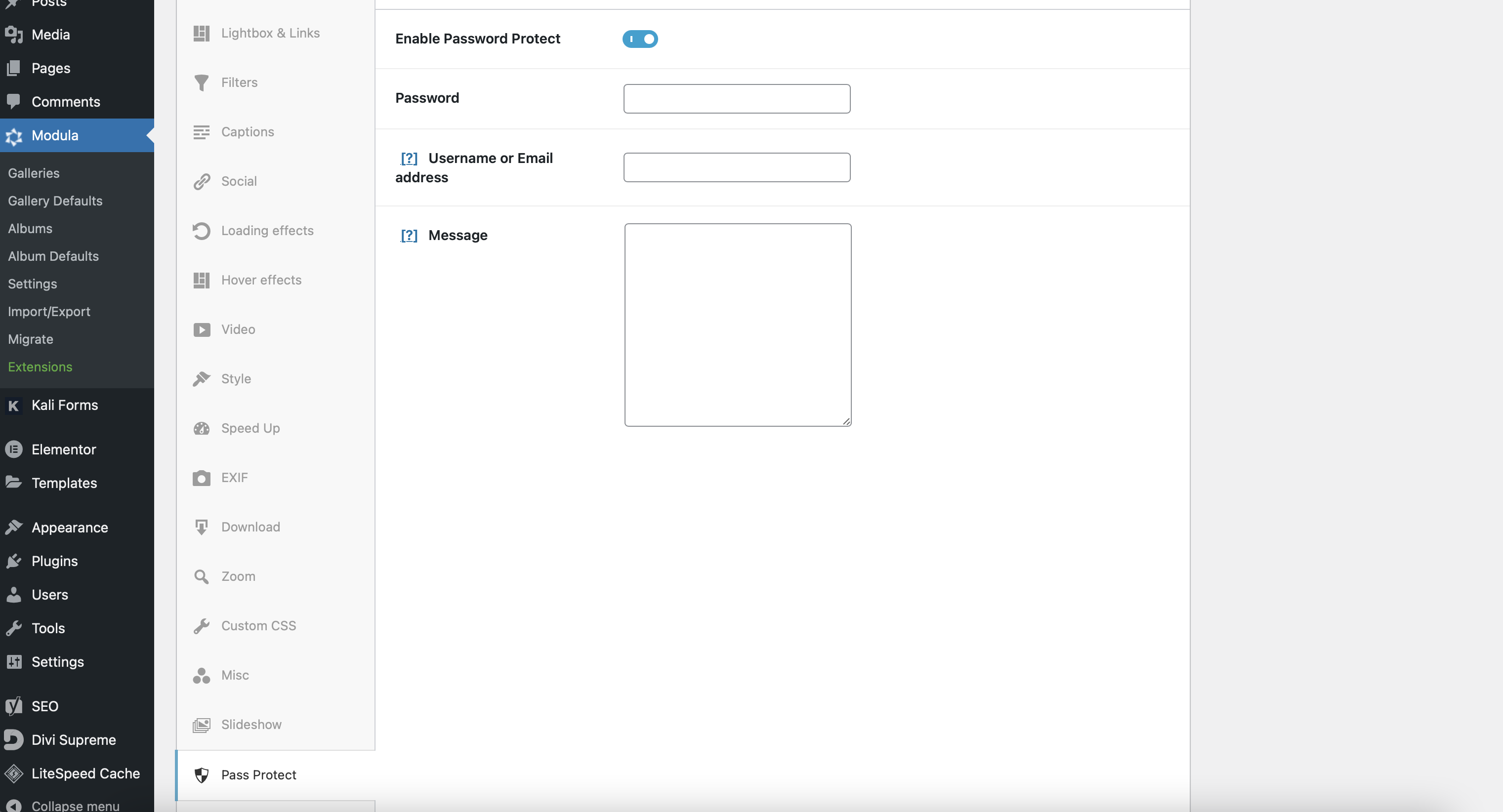
Filigranează fișierele media
Cu Modula, puteți adăuga cu ușurință un filigran la fișierele dvs. media. Această extensie vă va ajuta să adăugați filigrane imaginilor dvs. și să împiedicați partajarea lor fără credit adecvat.

În meniul Setări, căutați Filigran și puteți începe să adăugați imaginea filigranului, precum și să o personalizați.
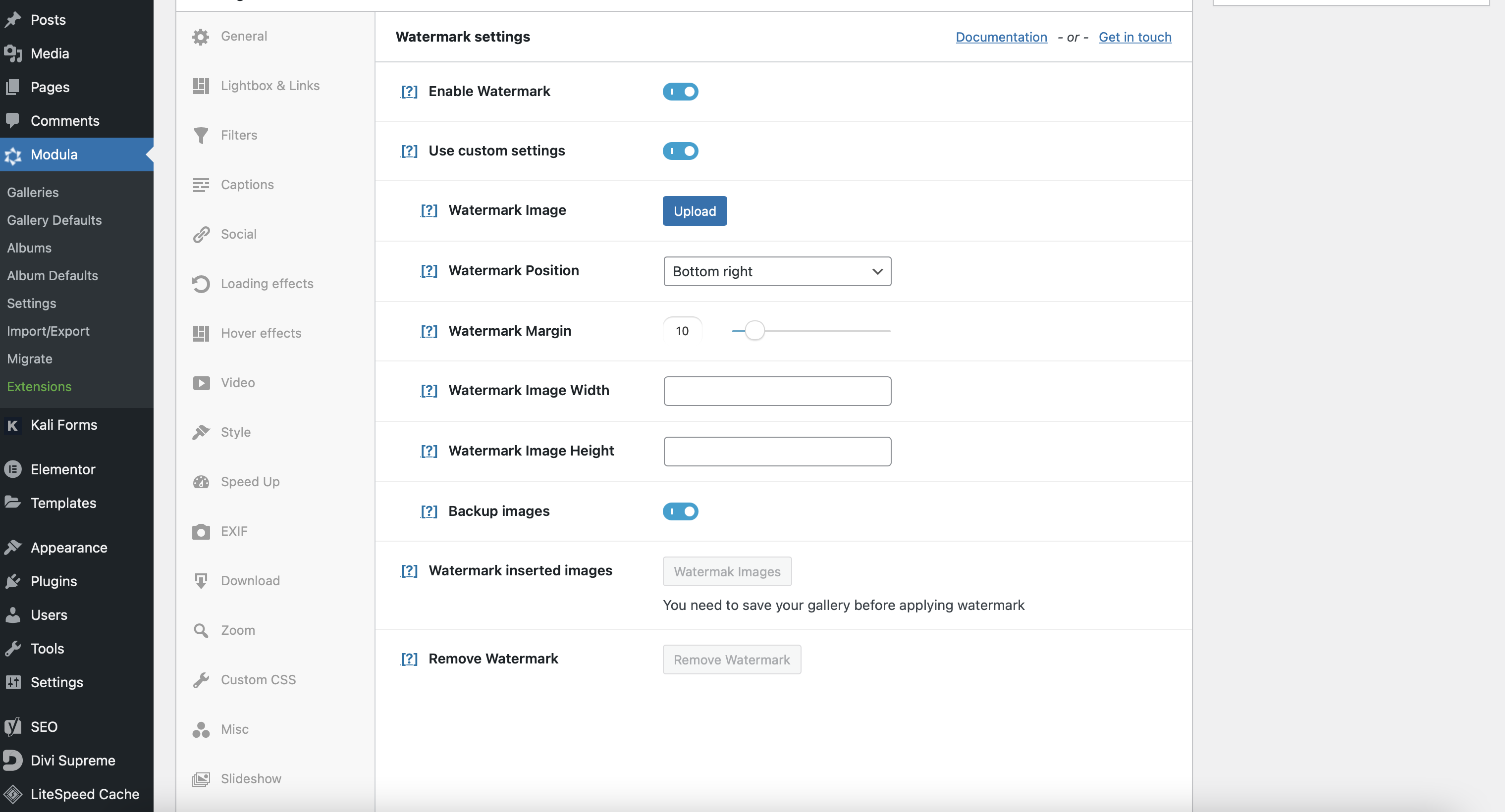
După ce ați terminat de setat protecția fișierelor, puteți adăuga galeria Modula la pagina/postarea dvs. WordPress.
De ce să folosiți Download Monitor pentru a proteja fișierele?
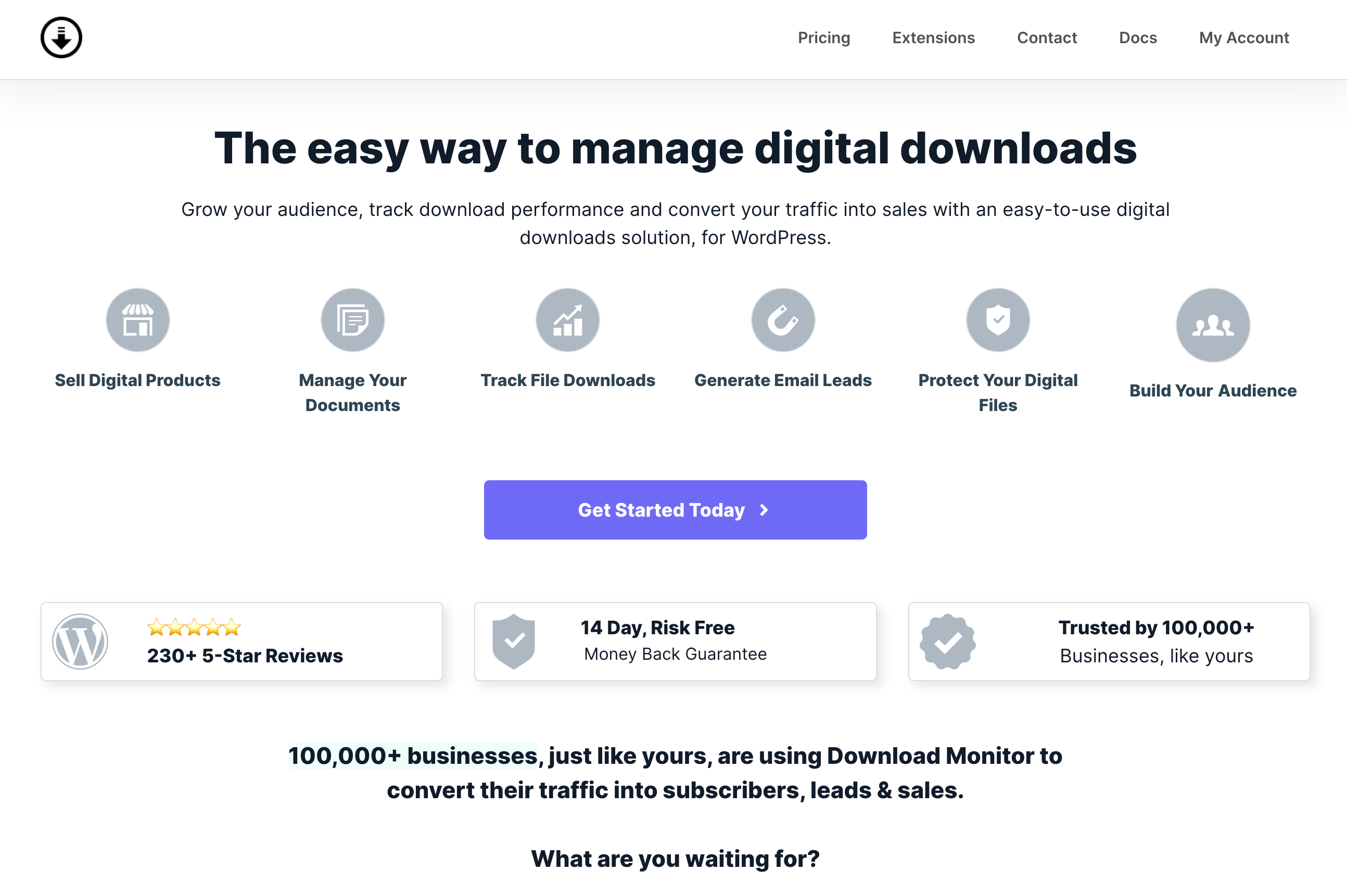
Download Monitor este un plugin WordPress care vă ajută să vindeți produse digitale și, de asemenea, acționează ca un sistem de gestionare a documentelor. Deci, ce tipuri de fișiere puteți adăuga? Cam tot ce ai în minte. Puteți adăuga fișiere PDF, fișiere Word, imagini, videoclipuri, audio, fișiere Google Drive, fișiere Amazon S3 și multe altele.
Cum să protejați fișierele media WordPress cu Download Monitor
Folosind Download Monitor, obțineți funcții pentru a proteja mai multe fișiere atât în versiunea gratuită, cât și în versiunea premium. Ca Modula, trebuie să instalați și să activați pluginul Download Monitor.
Creați un nou fișier de descărcare
După terminarea procesului de instalare, accesați Descărcări > Adăugați nou . După cum puteți vedea, interfața seamănă aproape cu Modula. Mai întâi, asigurați-vă că dați fișierului descărcat un nume și o descriere (dacă doriți). Apoi, derulați în jos și încărcați fișierul.
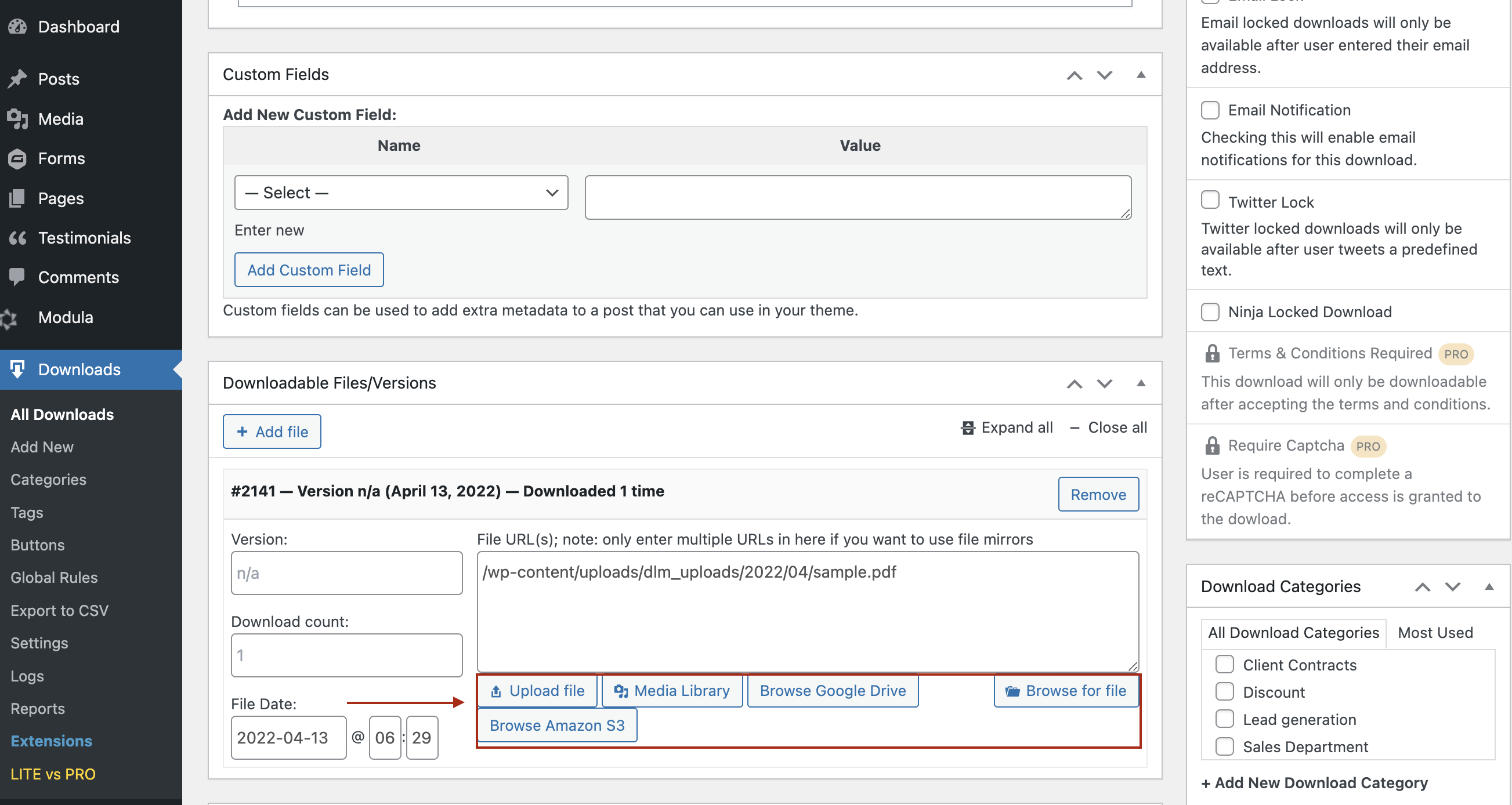
Veți observa sub caseta URL a fișierului că aveți mai multe butoane pentru a adăuga fișiere: Încărcați fișierul va deschide o fereastră standard de încărcare WordPress, în timp ce Căutare fișier va deschide un mod special pentru găsirea fișierelor pe serverul dvs. Ambele inserează adresele URL ale fișierelor după ce ați selectat un fișier. De asemenea, puteți adăuga fișiere din Biblioteca Media WordPress, fișiere Google Drive și Amazon S3.
Preveniți accesul direct
Cu versiunea gratuită a acestui plugin, puteți permite numai utilizatorilor conectați să vă descarce fișierele sau celor care au achiziționat un produs care conține linkul privat. În acest fel, puteți bloca Google și alte motoare de căutare de la indexarea fișierelor dvs. - fișierele dvs. media WordPress nu vor mai apărea în rezultatele căutării.
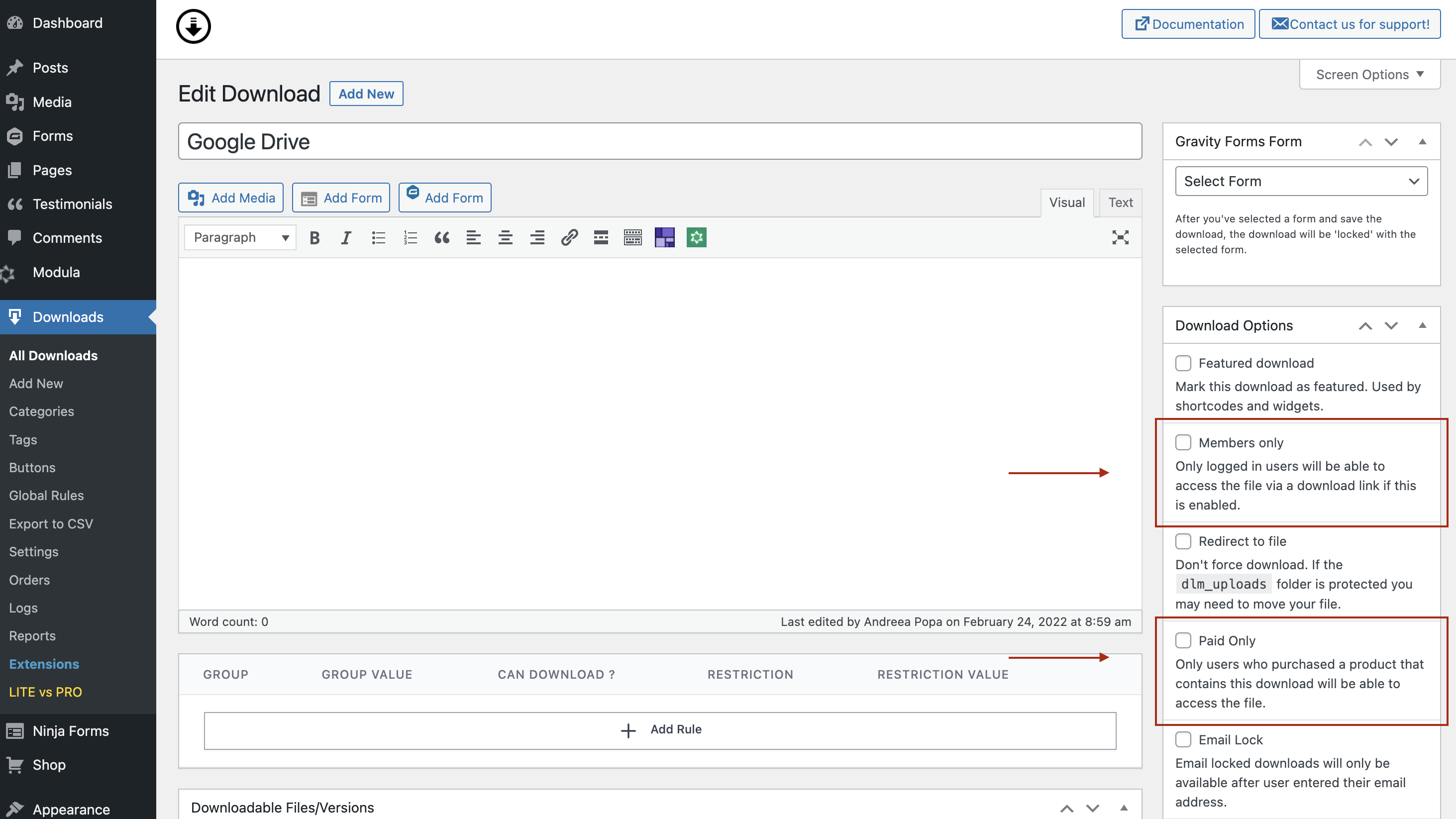
Folosind Monitorul de descărcare, puteți opri Google și motoarele de căutare să vă indexeze fișierele și să permiteți numai utilizatorilor conectați, clienților sau rolurilor de utilizator specificate să vă acceseze fișierele protejate.
Setați permisiunea de acces la fișiere
Când vine vorba de aplicarea limitelor de descărcare a fișierelor, extensia Advanced Access Manager a Download Monitor (parte a pachetului complet) este, de asemenea, destul de utilă. Folosind această extensie, puteți crea limitări avansate de descărcare pentru fiecare descărcare și la nivel global. Prin urmare, puteți seta limite de descărcare zilnice, săptămânale, lunare și chiar bilunare, iar aceste limite pot fi impuse fie asupra rolurilor de utilizator, fie asupra numelor de utilizator, fie asupra adreselor IP.
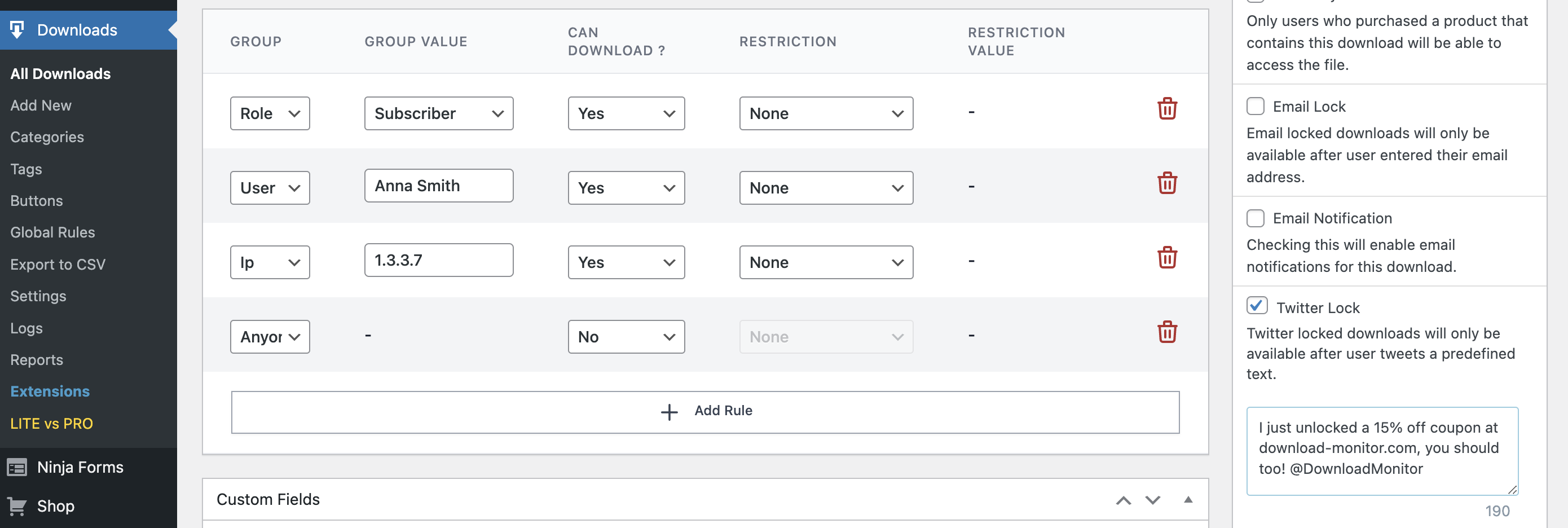
Gânduri finale
Dacă aveți nevoie de modalități de a vă proteja imaginile împotriva furtului, controlați cine poate să vă vadă fișierele media WordPress sau împiedicați motoarele de căutare să le afișeze în rezultatul căutării Modula și Download Monitor sunt unele dintre cele mai utile pluginuri de protecție WordPress.
În timp ce Modula oferă funcții pentru a dezactiva clic-dreapta, galerii de protecție cu parolă și imagini/videoclipuri cu filigran, Download Monitor oferă limitări de descărcare pentru fișierele dvs. în ceea ce privește rolurile utilizatorului, nume de utilizator și adrese IP, precum și creează acces de membru și descărcare privată. link-uri.
